如何向 WordPress 添加双重身份验证
已发表: 2021-12-06网络安全比以往任何时候都更加重要。 如今,由于我们在数字领域中包含如此多的敏感个人信息,我们需要采取额外措施将其全部锁定。 您访问的应用程序和网站也是如此,包括您的 WordPress 网站。 双重身份验证是保护您的网站并保护您的数据免受恶意黑客和数字漏洞侵害的一种方式。
在本文中,我们将向您介绍如何向您的 WordPress 网站添加双重身份验证。
让我们潜入吧!
什么是双重身份验证,为什么它很重要?
双重身份验证或 2FA 为网站和应用程序的登录过程增加了额外的安全层。 对于大多数平台,基本登录涉及使用电子邮件地址和密码来获得访问权限。 不幸的是,如今,仅靠电子邮件地址和密码配对是不够的。 黑客、网络安全漏洞或数据泄露可能会通过一次性事件暴露您的登录凭据,从而危及您的帐户安全和个人信息。
当您为登录激活双因素身份验证时,您必须在输入正确的用户名和密码后通过额外的身份验证步骤来验证您的身份。 通常,这看起来就像输入您通过电子邮件、身份验证器应用程序或 SMS 文本消息收到的代码以完成您的登录尝试。 许多应用程序都包含一个可以打开和关闭的 2FA。 在某些情况下,例如在管理 WordPress 网站时,您可能需要自己安装一个。
将 2FA 添加到您的 WordPress 网站有助于防止未经授权的登录。 让我们看一下可以使用它来保护您的网站的几种方法。
如何在您的 WordPress 网站上启用双重身份验证
如果您正在寻找第三方插件来设置双因素身份验证,则有很多可用选项。 用户可能会选择一个插件来获得简单身份验证之外的其他功能,例如更广泛的网站安全性或恶意软件保护。 在某些情况下,您甚至可能需要一个全方位服务的软件来监控从站点性能到安全性的所有内容。
我们已经写了一篇详尽的文章,涵盖了最好的 WordPress 安全插件,让您了解其中的内容。 最终,您的选择将取决于您需要的功能,以及您团队中有多少人将使用该软件安全地访问您的 WordPress 网站。
准备好在您的 WordPress 网站上启用双重身份验证了吗? 让我们开始吧。
如何安装 Duo WordPress 双重身份验证插件
出于本文的目的,我选择在 WordPress 网站上安装免费的 Duo 插件。 Duo 非常适合个人 WordPress 用户或团队,因为管理员可以为某些团队成员配置 2FA,以在他们访问网站之前验证他们的身份。
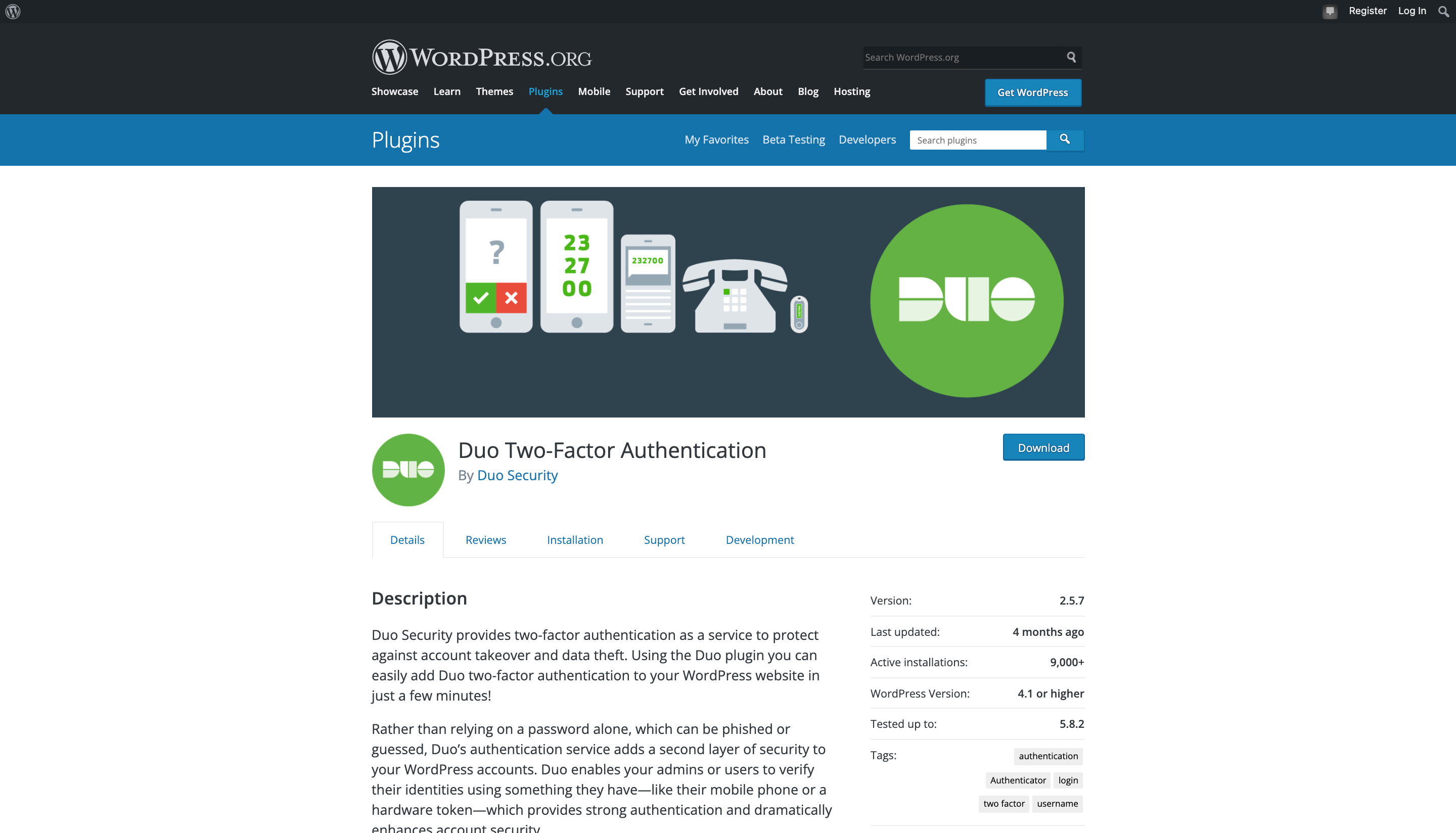
设置所有内容时,请务必遵循所选插件的说明。 Duo 的安装演练在这里。
让我们看看这个过程是什么样的!
1. 登录您的 WordPress 仪表板,然后单击左侧导航菜单中的插件。
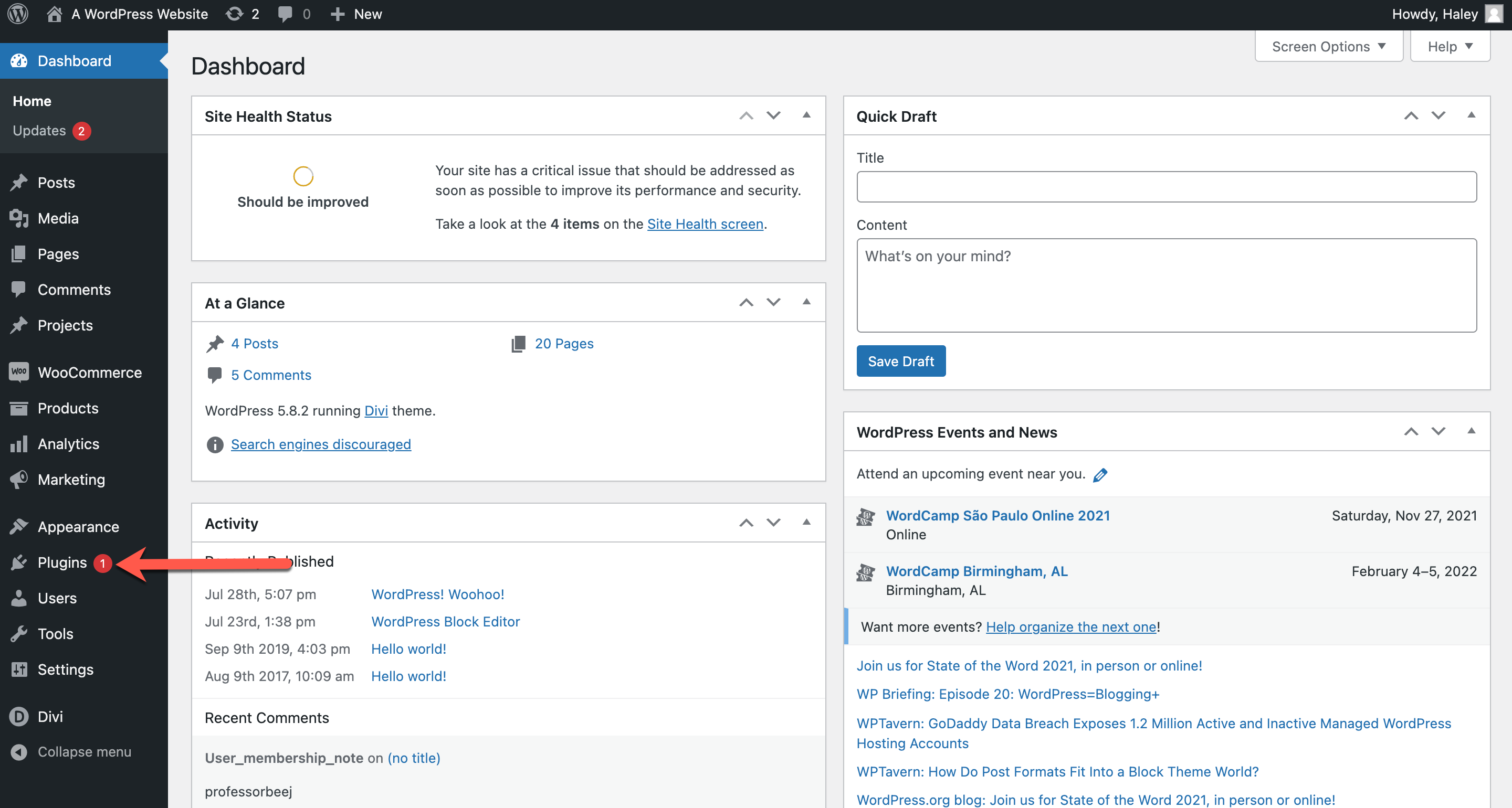
2. 在插件页面的顶部,单击添加新的。
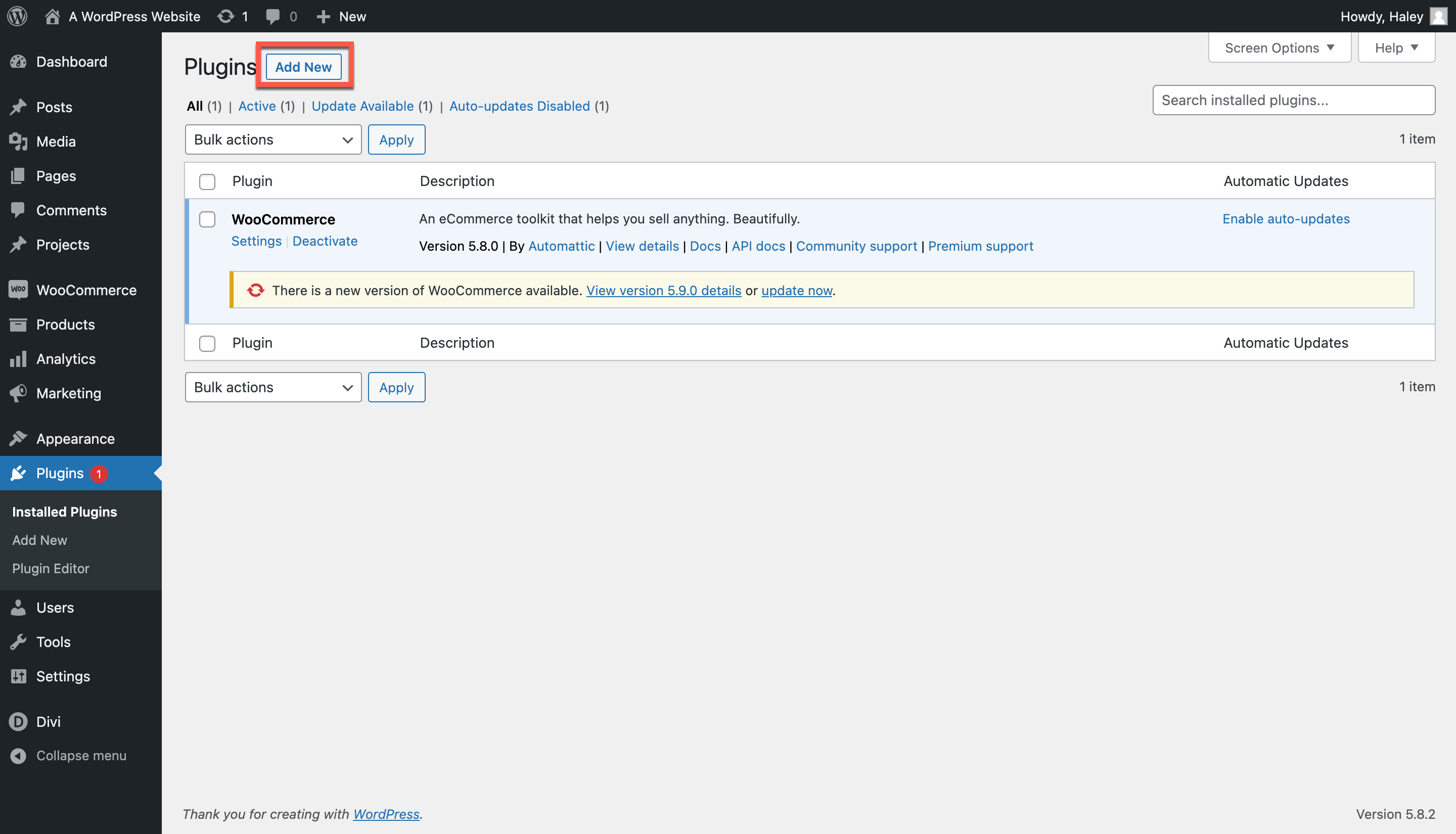
3. 在搜索栏中输入您的查询,然后选择您选择的插件。
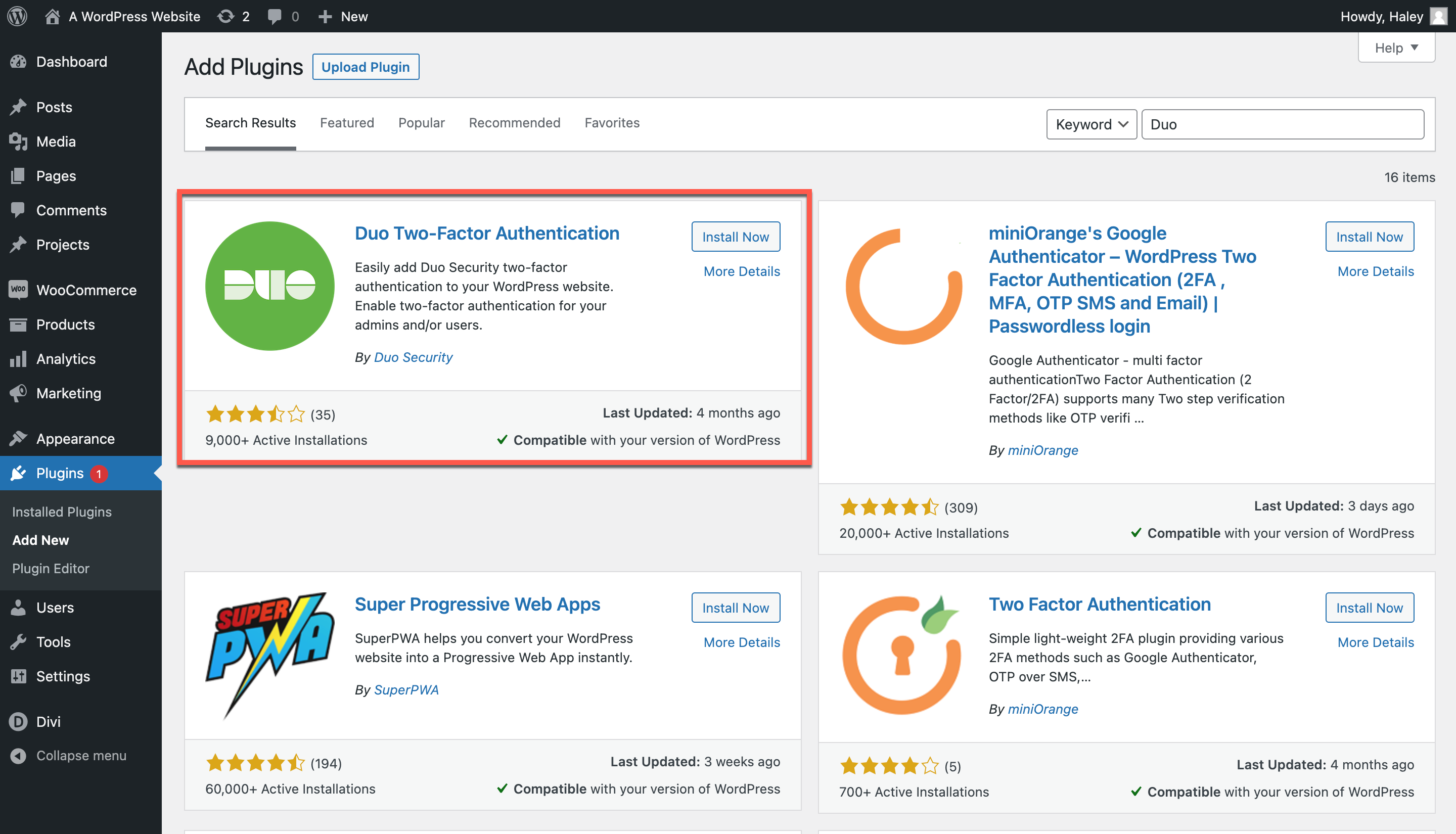
4. 安装插件后,单击激活。
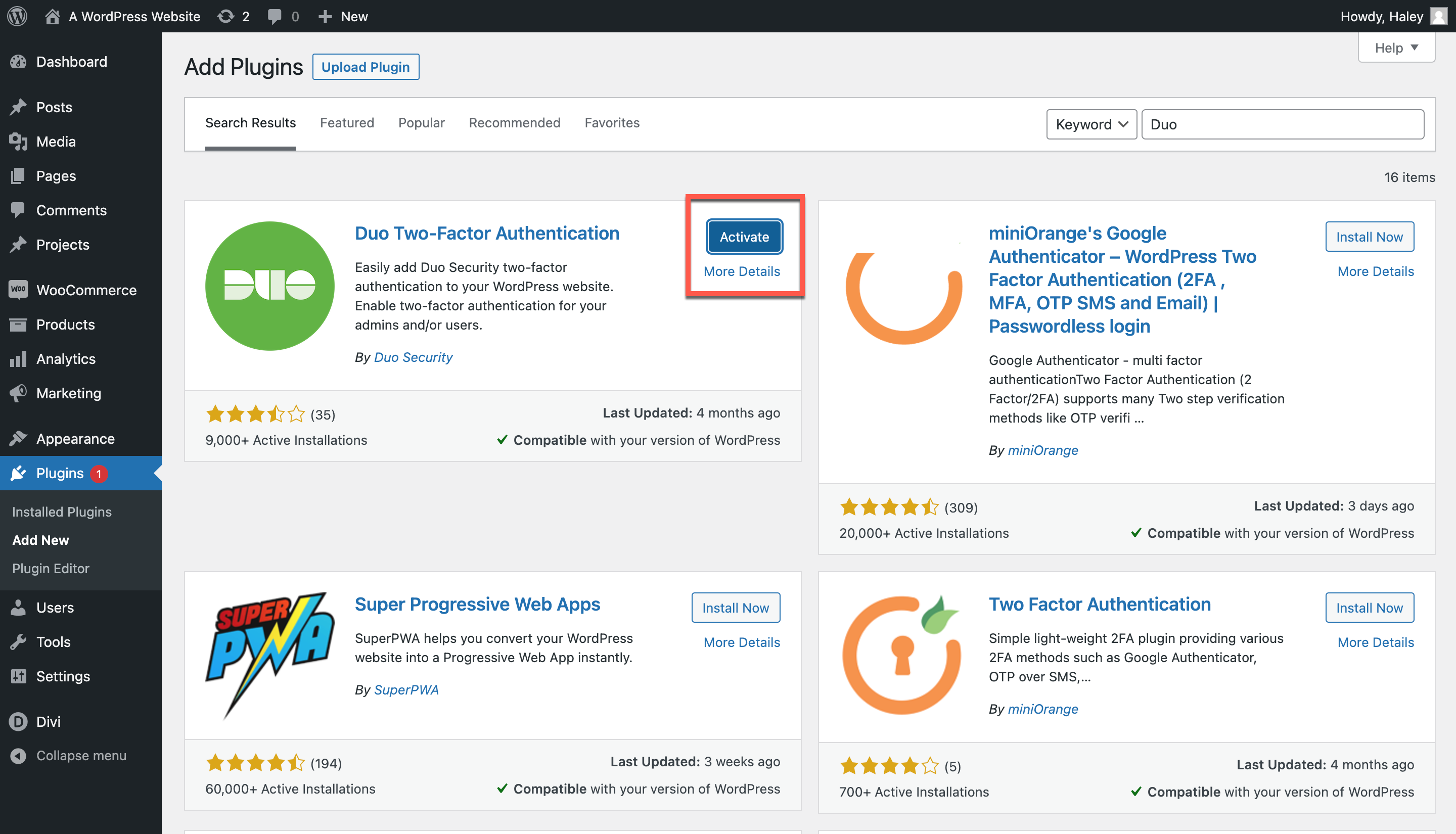
5. 现在,你会看到 Duo 出现在插件页面上。 您可以单击“设置”以设置所有内容并与应用程序同步。
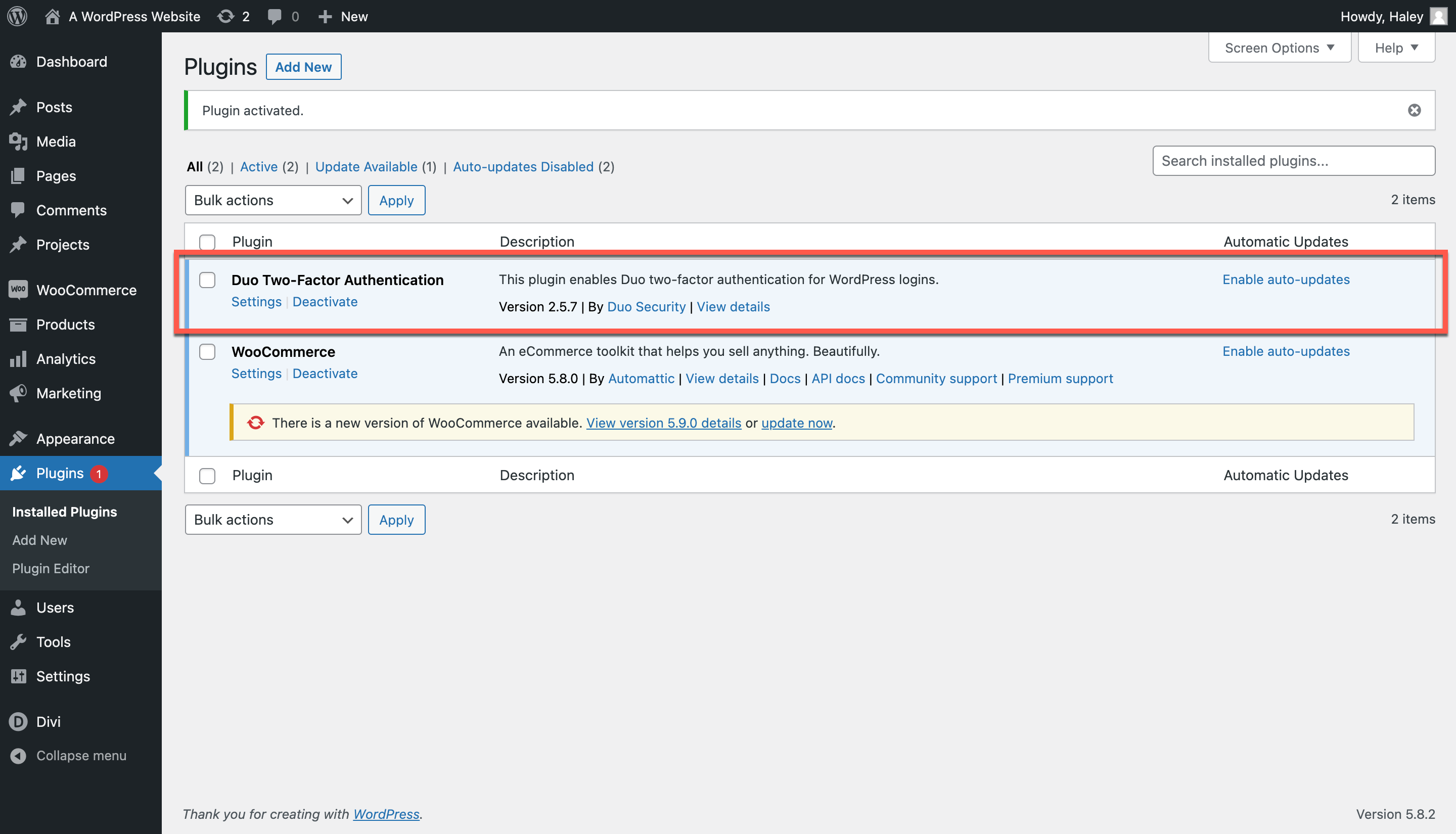
设置 Duo 帐户
6. 打开一个新的浏览器选项卡并访问 Duo 网站。 为了完成所有设置,你需要一个 Duo 帐户(有一个基本的免费选项)和 Duo 移动应用程序。 将应用程序下载到您的智能手机,然后按照说明注册一个帐户。 您将看到一个 QR 码进行扫描,以便将 Duo 网站与移动应用程序同步。

7. 一旦您注册了您的帐户,就该保护您的 WordPress 网站了。 在 Duo 网站上,导航到左侧菜单上的“应用程序”选项卡。 您将看到一个标题为“保护应用程序”的页面。
8. 您可以向下滚动页面或在搜索栏中输入 WordPress。 当您看到它时,单击该行右侧的“保护”按钮。
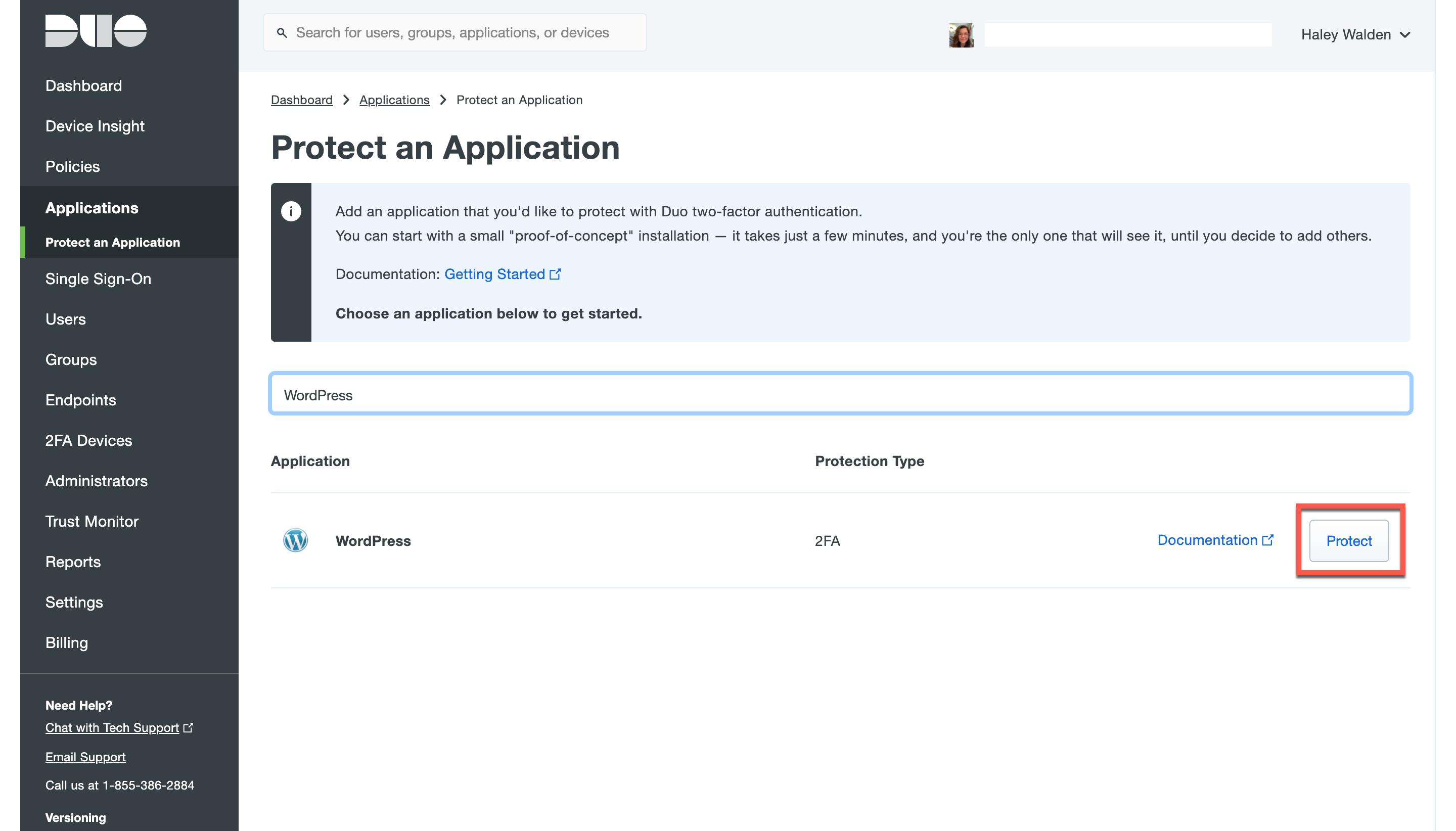
9. 接下来,您将看到一个显示帐户详细信息的 WordPress 页面,包括您的集成密钥、秘密密钥和 API 主机名。
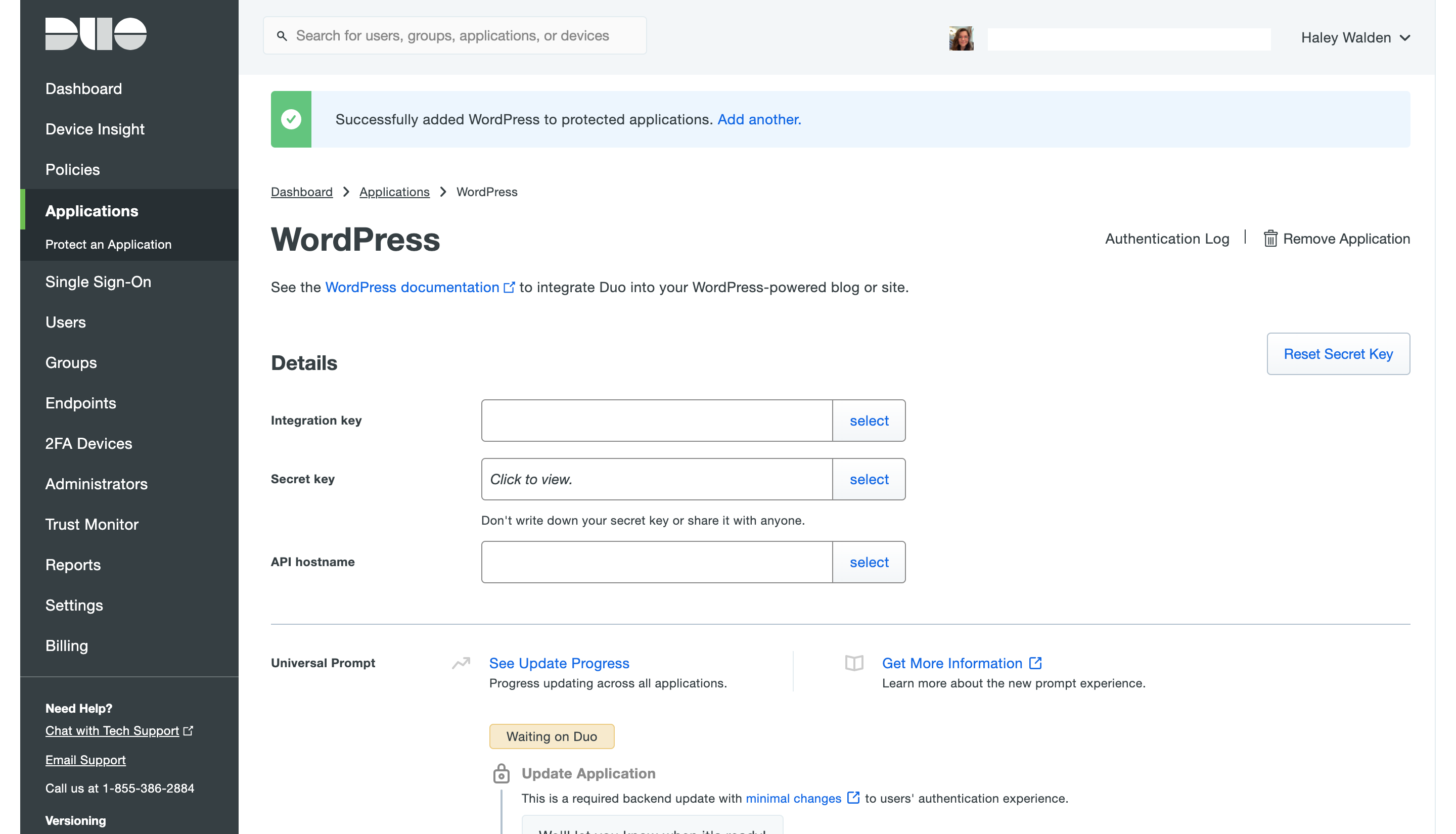
如果你点击回到你打开的 WordPress 选项卡(你应该仍然在 Duo 的插件设置页面上),你会看到输入这些凭据的地方。
在 WordPress 中激活 Duo
10. 将每个凭证(Integration Key、Secret Key、API Hostname)一一复制粘贴到WordPress的插件页面中。 从那里,您可以为您的 WordPress 站点中的特定角色启用插件。
Duo 建议您禁用 XML-RPC(底部复选框),因为启用它可能会损害您站点的安全性。
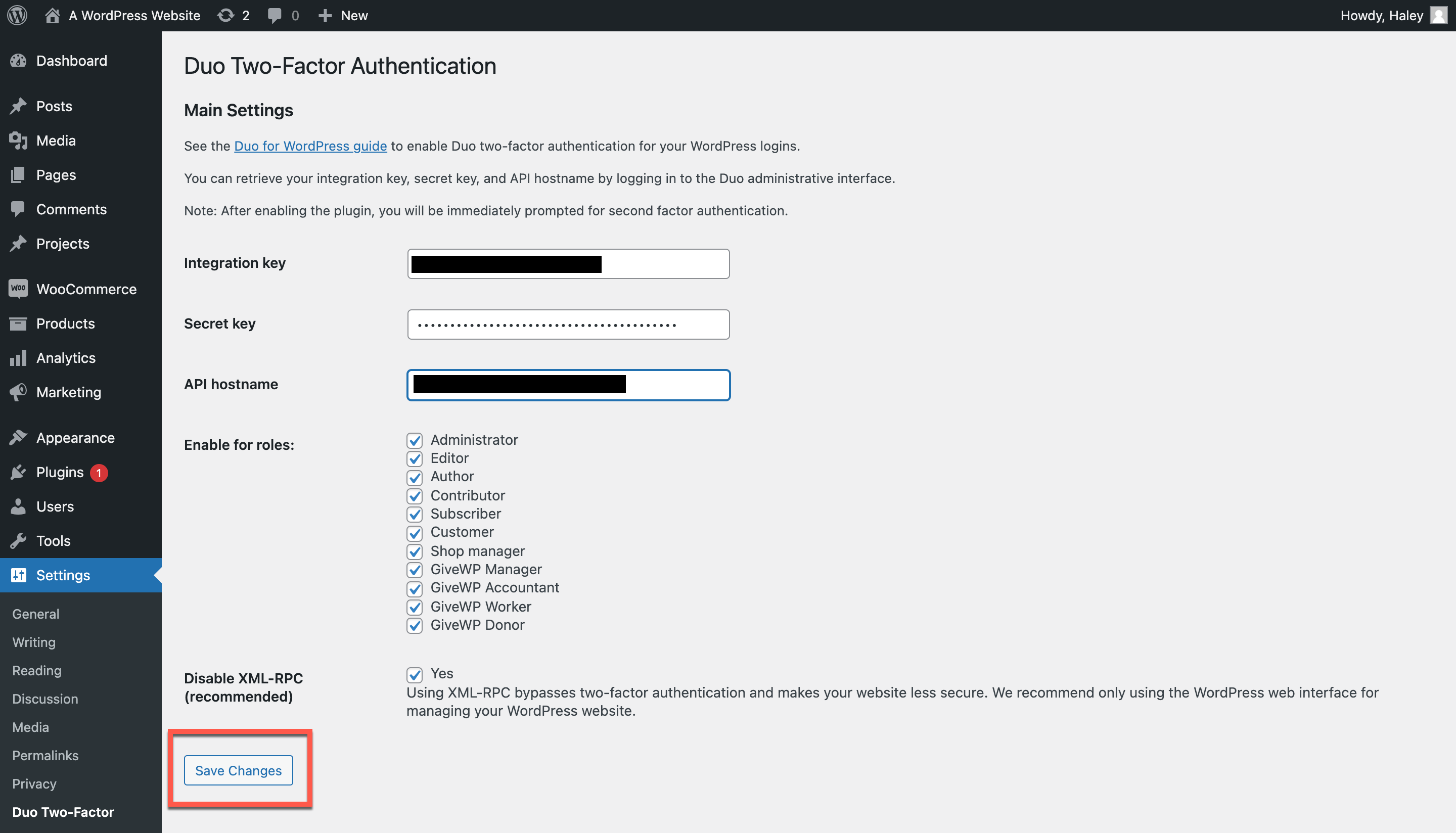
完成后,单击保存更改。
11. 假设您为管理员启用 Duo,您将看到一个页面,该页面开始将您的帐户连接到您的 Duo 移动应用程序。 单击开始设置以继续。
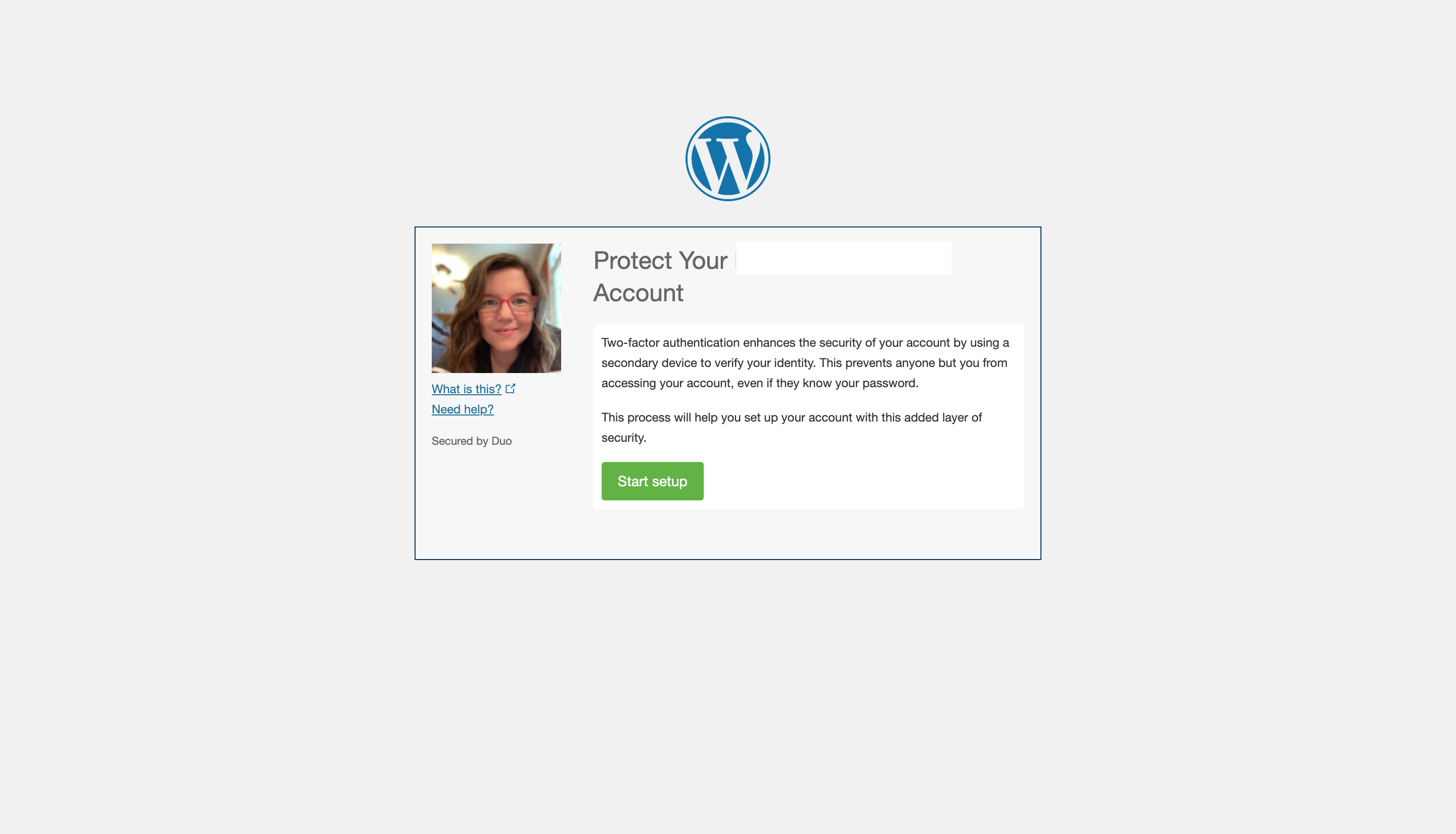
系统将提示您选择要添加到帐户的设备类型。 例如,您可以选择手机或平板电脑。 我选择添加我的手机,所以下一个提示询问我的号码以及我使用的手机类型。 然后提示给了我另一个二维码,我用 Duo 移动应用程序扫描了这个二维码以连接我的手机。
您可以通过多种方式将 Duo 与多个设备集成,以便轻松访问您的 WordPress 网站。 可以设置该服务,以便您可以接收 SMS 文本消息、推送通知、一次性登录代码或电话来验证您的登录。 我设置了网站以将短信推送到我的手机。
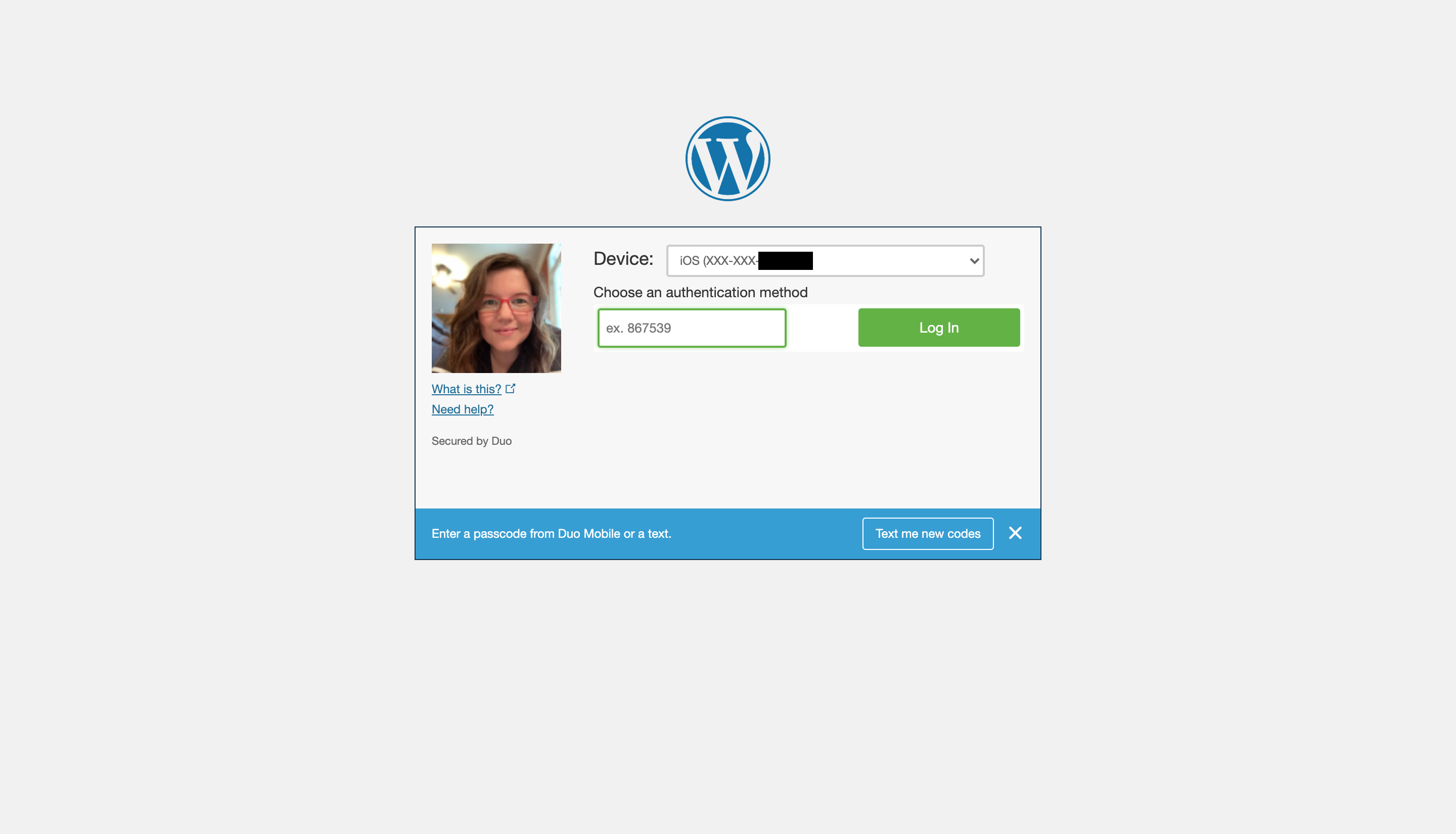
WordPress 两因素身份验证常见问题
如何决定是使用 WordPress 2FA 工具还是插件?
用于 WordPress 双重身份验证的内置工具非常适合个人登录。 但是,如果您有一个正在与之合作的团队,您可能想要研究范围更广的插件。 这些使管理员可以更好地控制谁可以访问该站点。
我应该为双因素身份验证选择哪个第三方插件?
在进入任何特定插件之前做一些研究是很好的。 首先,看看您的网站的需求和团队的规模。 您还需要考虑是否需要 2FA 之外的额外安全性。 例如,您可能需要一个具有多个内置网络安全解决方案的更全面的应用程序,而不是一个简单的身份验证工具。
如果我在安装插件时遇到问题并被锁定在 WordPress 网站之外怎么办?
在设置两步验证插件之前,请确保您已打开包含插件安装说明的选项卡。 请注意该服务是否有可用的客户服务团队,可以在您遇到问题时为您提供帮助。 仔细遵循安装说明,在每个步骤中花时间。 如果出现问题,确保您选择的插件有可用的帮助可以帮助减轻压力。
概括
如果您真的想将不良行为者排除在您的 WordPress 帐户之外,那么双因素身份验证是必要的。 花时间了解哪个 2FA 插件最适合您——这将非常值得花时间和研究。 祝你好运!
您是否为您的 WordPress 网站使用 2FA 插件? 内置工具呢? 你喜欢哪个? 给我们留言,让我们知道您的想法。
特色图片来自 Ka4an / Shutterstock
